Förstå och hantera mappen $Windows.~BT
Det är lockande att frigöra utrymme på din hårddisk genom att radera den dolda mappen ”$Windows.~BT”. Men vad är den här mystiska mappen, och vilken roll spelar den i din Windows-installation?
Vad är mappen ”$Windows.~BT” och när kan man ta bort den?
Mappen ”$Windows.~BT” skapas av Windows under uppgraderingar till en nyare version av operativsystemet. Den fungerar som en lagringsplats för alla filer som krävs för uppgraderingen, inklusive temporära installationsfiler och loggar från din tidigare Windows-version.
Windows är utformat för att automatiskt radera mappen ”$Windows.~BT” efter en period på 10 dagar. Om du manuellt tar bort den här mappen, förlorar du möjligheten att gå tillbaka till din tidigare Windows-version via Återställningsmenyn (om du till exempel vill nedgradera från Windows 11 till Windows 10). Därför bör du enbart ta bort mappen om du är säker på att du är nöjd med den aktuella Windows-versionen på din dator. Om Windows av någon anledning inte raderar mappen automatiskt efter denna tidsperiod, kan du med säkerhet ta bort den.
Det är viktigt att inte radera mappen som om det vore en vanlig fil på skrivbordet. Istället ska du använda verktyget Diskrensning eller Kommandotolken.
Så här hittar och raderar du mappen ”$Windows.~BT”
Eftersom ”$Windows.~BT” är en dold mapp, måste du först visa dolda filer och mappar i Utforskaren för att kunna se den. När du har gjort det, kommer katalogen C:\$Windows.~BT att bli synlig.
Du kan inte radera mappen ”$Windows.~BT” direkt. Du måste använda verktyget Diskrensning. Här är stegen:
- Tryck på Win + R för att öppna dialogrutan Kör.
- Skriv cleanmgr i rutan och tryck på Enter.
- Välj systemenheten (vanligtvis C:) i rullgardinsmenyn och klicka på OK.
- Klicka på knappen ”Rensa systemfiler”.
- Under ”Filer att radera”, markera följande alternativ: ”Tidigare Windows-installationer”, ”Windows Update Cleanup”, ”Windows-uppgraderingsloggfiler”, ”Temporära Windows-installationsfiler” och ”Temporära filer”.
- Klicka på OK.
- Bekräfta genom att klicka på ”Ta bort filer”.
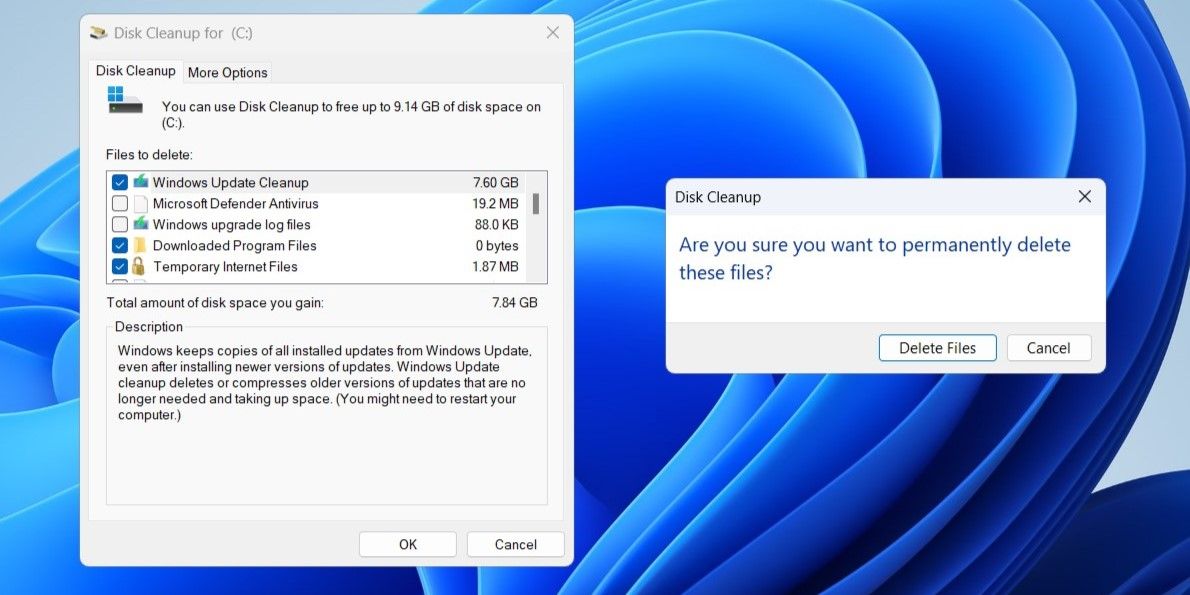
Om mappen ”$Windows.~BT” fortfarande finns kvar efter att du har kört Diskrensning, behöver du använda Kommandotolken. Öppna Kommandotolken med administratörsrättigheter och kör sedan följande kommandon, ett i taget:
takeown /F C:\$Windows.~BT\* /R /A icacls C:\$Windows.~BT\*.* /T /grant administrators:F rmdir /S /Q C:\$Windows.~BT\
När du har utfört dessa kommandon kommer mappen ”$Windows.~BT” att raderas permanent.
Nu när du förstår syftet med mappen ”$Windows.~BT”, kan du göra ett informerat val om hur du ska hantera den. Utöver mappen ”$Windows.~BT” kan du också stöta på andra mappar som ”Windows.old”, ”$WinREAgent” och ”$SysReset”. Dessa kan också med säkerhet raderas med hjälp av verktyget Diskrensning.